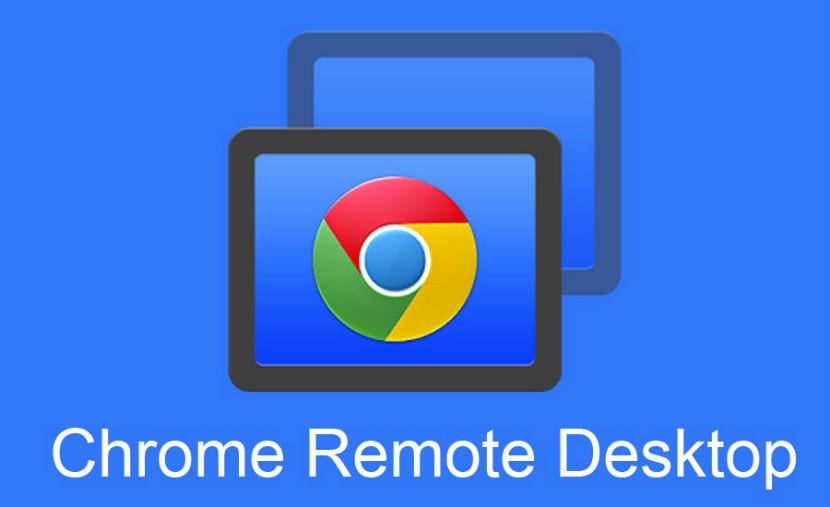
Iespējas piekļūt savam datoram attālināti To ir daudz, šoreiz mēs izmantosim rīku, ko Google mums piedāvā ar savu Google Chrome tīmekļa pārlūku izmantojot paplašinājumu, ko sauc par Chrome attālo darbvirsmu.
Chrome attālā darbvirsma ir pilnīgi starpplatforma, kas ļauj lietotājiem attālināti piekļūt citam datoram, izmantojot pārlūku Chrome vai Chromebook datoru.
Lai varētu izmantot šo rīku attālā piekļuve, ir ārkārtīgi nepieciešams Google Chrome pārlūks instalēta mūsu sistēmā.
Kā izmantot Chrome attālo darbvirsmu?
Pirmais solis ir instalējiet paplašinājumu mūsu pārlūkprogrammā, mēs to varam izdarīt no šis URLto jāinstalē abos datoros tā kā paplašinājums darbojas kā klients-serveris.
Instalācija pabeigta, mēs varam atvērt šo funkciju no cilnes paplašinājumi vai rakstot adreses joslā chrome: // apps /, kur mēs to atradīsim jau instalētu, mums tas vienkārši ir jāpalaiž, un tas parādīs mums šādu ekrānu:
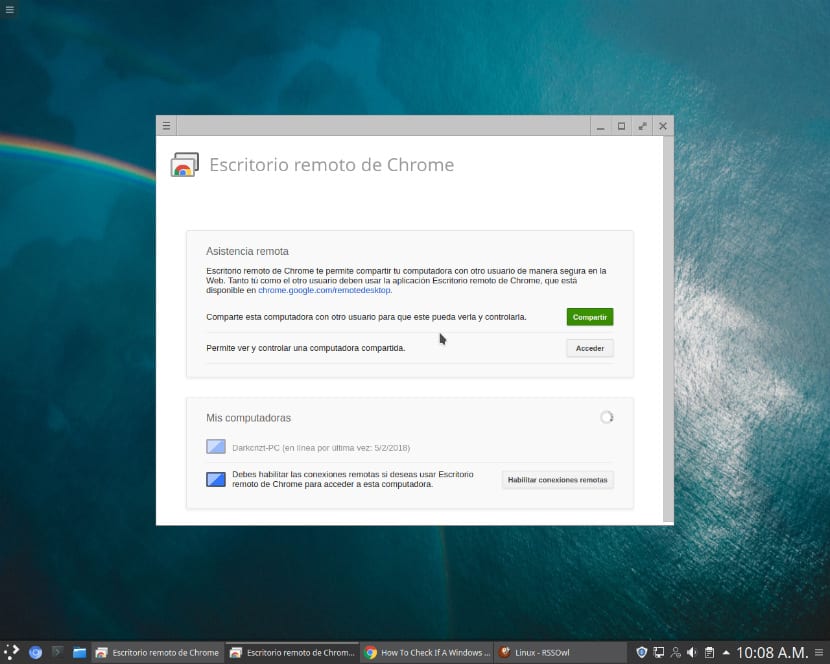
Tagad mums tiks parādīta sākuma konfigurācija vai turpināsim tieši izveidot savienojumu vai piešķirt piekļuves kodu, lai izveidotu savienojumu no attāluma.
Man arī jāsaka, ka mēs varam piekļūt no Android, jo ir lietojumprogramma, ar kuru izveidot savienojumu no mūsu viedtālruņa / planšetdatora vai jebkuras ierīces ar Android.
Lai konfigurētu mūsu aprīkojumu tā, lai mēs tam varētu piekļūt attālināti, mums vienkārši jānoklikšķina tur, kur teikts “Kopīgot”. un tiks atvērta izpārdošana, kur tā parāda mums lietošanas nosacījumus un kur mums ir jānoklikšķina, lai lejupielādētu paplašinājuma spraudni Šajā vai .deb paketē mēs to varam lejupielādēt no šejienes.
Mēs instalējam šo paketi pie vēlamā pārvaldnieka vai no termināļa. Instalēšanai no termināļa mēs izpildām:
sudo dpkg -i chrome-remote-desktop*.deb
Tagad mums jāturpina veikt šādas darbības, kas mūs norāda no paplašinājuma palīdzības lapas.
Izveidojiet virtuālās darbvirsmas sesiju
Ja jums ir Ubuntu 12.04 versija, izlaidiet šo darbību sēriju un vienkārši dodieties tieši uz pagarinājums kas pārlūks un sāciet to izmantot.
Vietnē / usr / share / xsessions / atrodiet .desktop failu vēlamajai darbvirsmas videi.
Piemēram, kanēlim ir fails ar nosaukumu "cinnamon.desktop" ar šādu komandu: gnome-session –session = kanēlis
Galvenajā direktorijā izveidojiet failu ar nosaukumu .chrome-remote-desktop-session, kurā ir šāds saturs:
exec /usr/sbin/lightdm-session <YOUR_EXEC_COMMAND>
Nomainiet ar komandu, kas parādās .desktop faila beigās:
Kanēļa piemērā pareizā komanda ir:
exec /usr/sbin/lightdm-session 'gnome-session --session=cinnamon'
Unity galddatoriem ir nepieciešams papildu kods. Pilnīga komanda ir šāda:
DESKTOP_SESSION=ubuntu XDG_CURRENT_DESKTOP=Unity XDG_RUNTIME_DIR=/run/user/$(id -u) exec /usr/sbin/lightdm-session 'gnome-session --session=ubuntu'.
Saglabājiet failu ar nosaukumu .chrome-remote-desktop-session.
Mums pilnībā jāaizver pārlūkprogramma, pēc tam mēs atkal piekļūstam paplašinājumam un tagad mums vienkārši vēlreiz jānoklikšķina tur, kur teikts "share", bet en šoreiz tas parādīs mums piekļuves kodu ko mēs kopīgosim ar datoru, kas izveidos savienojumu attālināti.
arī Mēs varam izmantot savu Google kontu, lai, piekļūstot no jebkura datora, mūsu aprīkojums parādītu, ka esam pieejami bez nepieciešamības pieprasīt piekļuves kodu katru reizi, kad mēs piekļūsim attālināti.
Paplašinājuma darbība ir daudz jāuzlabo, taču iespēju robežās tas mums ļauj būt galvenajiem, piemēram, spēja izveidot ekrānuzņēmumus, ielīmēt tekstu no datora, kas kontrolē, ar kuru mēs esam saistīti, es neesmu pārbaudījis, vai tas funkcija ir divvirzienu.
Visbeidzot man jāpiebilst, ka savienojuma sesija ar datoru nav ilga tāpēc man nav izdevies atrast veidu, kā saglabāt datora sesiju ilgāk, vidējais rādītājs ir 15 minūtes, tāpēc pēc šī laika tas beidzas, un mums būs jāveido atkārtots savienojums vai jāpieprasa cits piekļuves kods.
Noslēgumā, lai gan ir arī citas iespējas, piemēram, TeamViewer, mums ne vienmēr ir iespēja instalēt lietojumprogrammas darba vai skolas datoros, tāpēc šis paplašinājums ir ārkārtīgi noderīgs, ja mums datorā ir instalēta pārlūkprogramma Chrome.